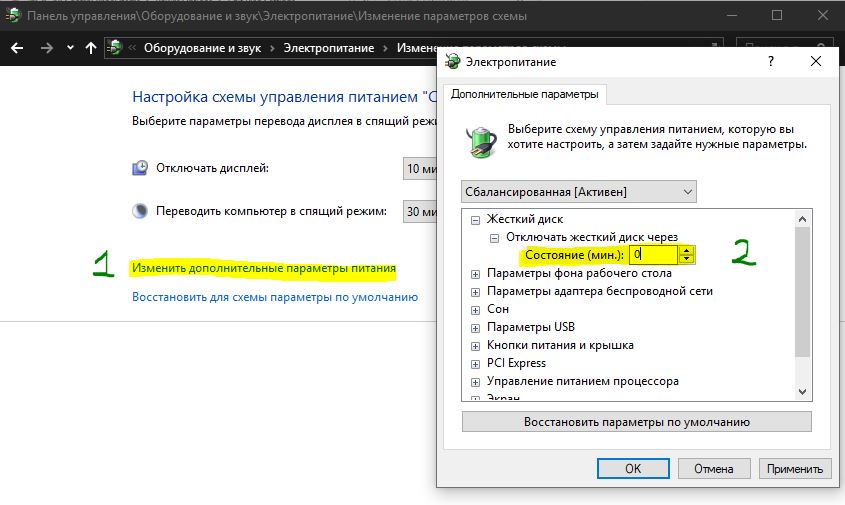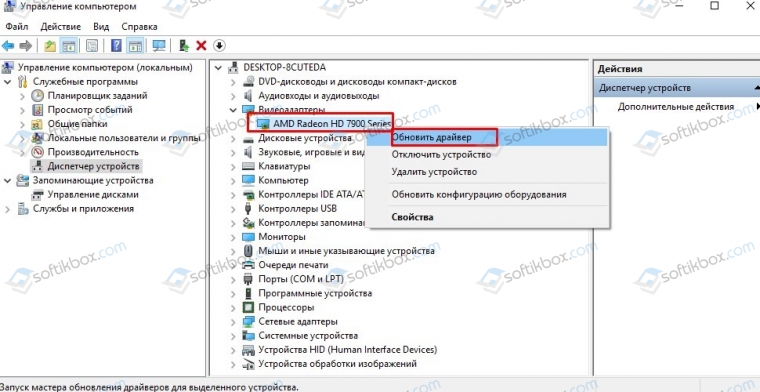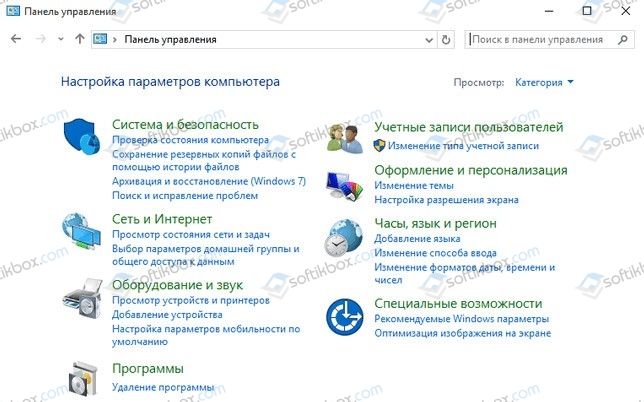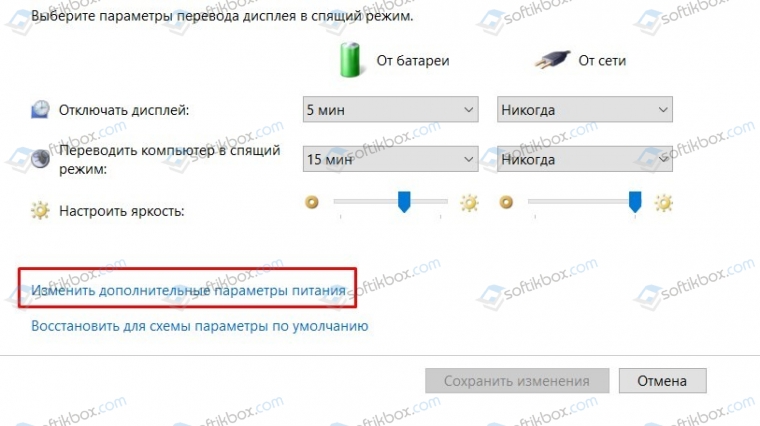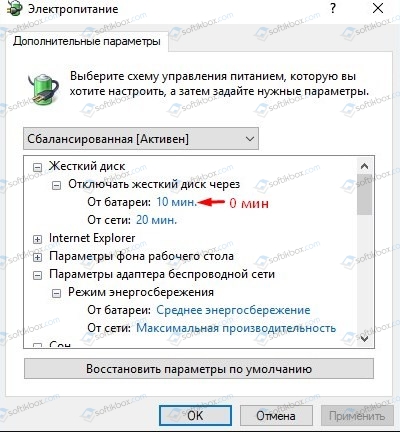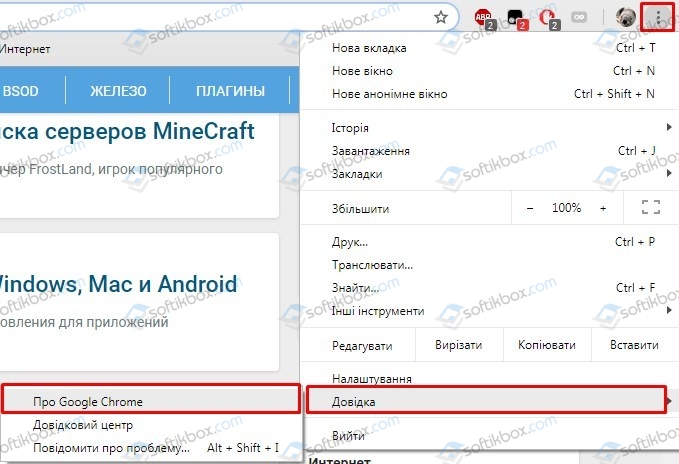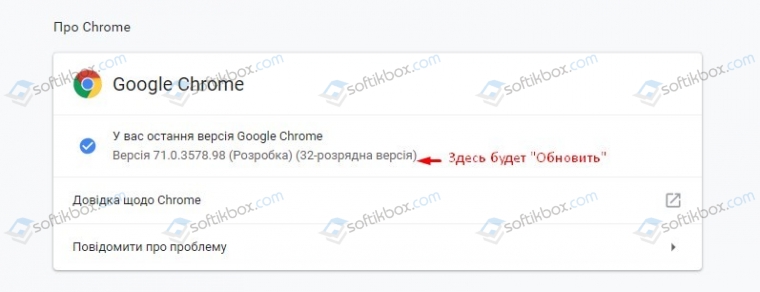Ошибка 0x00000116 указывает на серьезную неисправность в работе графической карты. Соответственно этому и проявляется проблема чаще при обработке подобных данных, в играх или при просмотре фильмов. При чем периодическая закономерность обычно отсутствует, то есть ошибка проявиться может сразу или через определенный промежуток времени.
BSOD 0x00000116 Windows необходимо начать устранение с определения, что стало причиной для неисправности. Сама причина не всегда очевидна и может быть несколько замаскирована. Обычно в коде ошибки присутствует ссылка на файл, который повлек сбой, но его замена требуется крайне редко. Среди ключевых проблем следует отметить:
- Сбой или конфликт драйвера адаптера;
- Видеокарта перегревается;
- Битые сектора на диске;
- Сбой из-за антивируса или вирусов;
- Неисправность видеоадаптера;
- Некорректная работа ОЗУ;
- Проблема с блоком питания;
Читайте также: Как проверить видеокарту на работоспособность?
Все причины могут стать основанием, когда появляется код ошибки 0x00000116. Поиск источника следует проводить последовательно.
0x00000116 Windows 7 из-за видео драйверов
Синий экран 0x00000116 часто проявляется, как следствие неправильной обработки передаваемых или получаемых с адаптера данных. Какой-либо сбой в работе драйвера влечет за собой различные нарушения. Эта причина является наиболее частой и простой в лечении.
Чтобы избавиться от ошибки следует:
- Компьютер перезагрузите и с помощью F8, перейдите в «Безопасный режим»;
- Далее необходимо открыть «Диспетчер устройств», который находится в разделе «Система»;
- Раскройте пункт «Видеоадаптеры»;
- ПКМ по элементу и «Удалить».
Теперь следует загрузить оригинальные, свежие драйвера с сайта производителя. Дрова регулярно обновляются, поэтому следует поддерживать актуальность приложения. Установка драйверов стандартная.
0x00000116 — как исправить?
0x00000116 Windows 7, как исправить? – Нужно провести исследование работы графического чипа, проверить, существует ли закономерность в нагреве карты и возникновении ошибки. Самостоятельно заметить зависимость можно, если в процессе использования графических приложений, через определенное время, показывается ошибка.
Далее следует при помощи утилиты GPU-Z подтвердить догадку. Запустив и перейдя во вкладку «Sensors» необходимо наблюдать изменение температуры в строке «GPU Temperature».
Нажав на стрелочку возле пункта можно выставить «Show Highest Reading», что соответствует максимальному значению температуры.
После настройки утилиты следует запустить графическое приложение и наблюдать динамику изменения температуры. Если она в пределах нормы, то следует обратить внимание на другой пункт, иначе видеокарте светит чистка и замена термопасты.
Читайте также: ntoskrnl.exe Windows 10 синий экран — что делать?
Битые сектора на диске, вирусы
Теперь следует проверить целостность состояния HDD и системы, поэтому нужно использовать консоль:
- Win + R и cmd;
- Введите выражение sfc /scannow, проверьте отчет, вероятно была ошибка в системе и она устранена;
- Затем chkdsk /f – проверка диска на битые сектора и ошибки.
Существует большая вероятность, что эти действия помогут устранить синий экран смерти раз и навсегда.
Распространенным источником для множества проблем становятся вирусы, попадая на компьютер они стараются максимально навредить и скрыться. Негативные последствия могут касаться и BSOD. Код указывает на проблему с обработкой адаптера, а на самом деле причина в негативном воздействии вредителей в системе. Проверить и устранить неисправность можно при помощи антивируса, к примеру хороший сканер – Dr. Web.
Некоторые пользователи отмечают обратную сторону вопроса, проблема возникла не как следствие вируса, а антивируса. Особенно, если включена активная защита интернет соединения, следует остановить или удалить приложение и проверить корректность работы.
Неисправность оборудования
Наименее удачным исходом для пользователя становится ошибка 0x00000116, которая проявилась, как следствие неисправности устройств. Здесь уже вероятность обойтись без траты ресурсов минимальная.
Распространенной причиной ошибки является видеоадаптер. Проверить его довольно сложно в домашних условиях, но можно переключиться на интегрированный модуль. Если сменить видеоадаптер на стандартный, то проблема устранится и скорее всего неисправность именно в дискретной карте.
Читайте также: Как ускорить работу компьютера с помощью SpeedUpMyPC?
Необходимо достать дискретную карту из системного блока и запустить компьютер. Если это не сработает, то следует в BIOS изменить настройки, чтобы использовался интегрированный модуль. Далее проверьте наличие ошибки в характерном для этого месте, но учтите, что скорость работы карты значительно меньше.
Также недостаточная мощность блока питания провоцирует подобные проблемы. Когда адаптер требует максимальное напряжение для обработки ресурсоёмких программ, БП не способен обеспечить устройство достаточной мощностью. Данную причину можно наблюдать, если запустить стресс-тест, к примеру с помощью AIDA64. Выдаваемая максимальная производительность не будет достигать 100% или сразу провоцируется ошибка 0x00000116.
Несовместимость таймингов оперативной памяти или неисправность какой-либо платы может вызывать проблему. Необходимо при помощи Quality Vendor List проверить совместимость памяти с материнской платой. Далее поочередно перебирая модули ОЗУ, можно найти причину ошибки.
Скорее всего, если проблема в оборудовании ПК, то не получится устранить ошибку без похода в сервисный центр или магазин за новым устройством. Предварительно стоит подготовиться, сделав бекап данных, чтобы их не потерять.
На этом основные причины и действенные способы устранения проблемы закончились. В более радикальных случаях просто переустанавливают Windows, но это тоже не гарантирует положительный результат.
Если у Вас остались вопросы по теме «Как исправить ошибка 0x00000116 Windows?», то можете задать их в комментариях
Если вы являетесь геймеров, то вы максимально используете ресурсы ПК. При этом вы можете столкнуться с ошибками BDOS (синего экрана). Разберем одну ошибку, которая относится к драйверу видеокарты, и выдает код 0x00000016. Код ошибки может применяться для двух типов проверок ошибок. Это CID HANDLE CREATION и VIDEO TDR ERROR.
Ошибка 0x00000016 на Синем Экране в Windows 10
Всегда рекомендую создать точку восстановления системы, чтобы вы могли просто вернуться к предыдущему стабильному состоянию вашего компьютера, если возникнет такая необходимость. Создали? Давайте теперь рассмотрим пару рекомендаций, чтобы устранить ошибку 0x00000016.
1. Переустановить драйверы Видеокарты
Существует большая вероятность того, что графические драйверы, установленные на вашем компьютере, не совместимы с Windows 10 или столкнулись с некоторой неисправностью. Вы можете обновить драйвер видеокарты через диспетчер устройств или официального веб-сайта поставщика.
- Как обновить драйвер.
2. Переустановить игру
Вы можете попытаться переустановить ту игру, которая выдает вам ошибку. Для этого вам нужно будет удалить игру, а затем снова запустить установку.
3. Отключите функцию сна вашего монитора
Иногда функция «спящего режима» может также вызвать ошибку синего экрана. Когда драйверы графической карты используются в фоновом режиме, дисплей переходит в режим сна, а затем, когда он пробуждается, он может вызвать BSOD. Чтобы предотвратить это, вы можете попытаться предотвратить переход компьютера в спящий режим.
- Откройте «Панель управления» > «Оборудование и звук» > «Электропитание» > «Настройка перехода в спящий режим» > «Изменить дополнительные параметры питания» > и в графе «жесткий диск» поставьте состояние 0 минут, нажмите применить.
4. Другие исправления
- Убедитесь, что ваш компьютер получает достаточную мощность от основного питания.
- Проверить, перегревается ли ваш компьютер, потому что перегрев может стать основным фактором, вызывающим ошибки аппаратных компонентов.
- Если вы разогнали свой процессор или графический процессор, вы должны просто попытаться отменить эти действия и вернуть все назад по умолчанию.
- У вас может быть просто слабый ПК, который при большой нагрузке современных игр, будет выдавать синий экран.
Смотрите еще:
- Ошибка MEMORY_MANAGEMENT 0x0000001A в Windows 10
- Ошибка 0x00000709 при подключении принтера в Windows 10
- Как полностью удалить драйвера видеокарты Nvidia, AMD, Intel
- Видеодрайвер Nvidia перестал отвечать и был успешно восстановлен
- Не заряжается батарея на ноутбуке — Что делать? Как исправить?
[ Telegram | Поддержать ]
06.01.2019
Просмотров: 1633
На компьютере с Windows 10 синий экран смерти 0x00000016: CID HANDLE CREATION возникает по причине программной и аппаратной поломки. При этом разработчики компании Microsoft утверждают, что виновником BSOD-а являются несовместимые, поврежденные или устаревшие драйвера установленного оборудования.
Читайте также: Пропадает звук после обновления до Windows 10 October Update 1809
Способы решения ошибки 0x00000016: CID HANDLE CREATION
Есть множество способов, как исправить ошибку 0x00000016 CID_HANDLE_CREATION на компьютере с Windows 10. Рассмотрим некоторые из них.
Способ №1
Ошибка со STOP-кодом 0x00000016 возникает по причине повреждения драйверов видеокарты. Нужно проверить состояние программного обеспечения видеоускорителя. Для этого стоит выполнить следующее:
- Открываем Диспетчер устройств и находим видеоадаптер. Разворачиваем ветку устройства.
- Нажимаем правой кнопкой мыши на объекте и выбираем «Обновить драйвера».
- Далее указываем место, где сохранен драйвер. Предварительно его нужно скачать с официального сайта производителя видеокарты.
- После обновления видеокарты рекомендуем перезагрузить систему, чтобы изменения вступили в силу.
Способ №2
Если BSOD с кодом 0x00000016 возникает после установки какой-либо игры, стоит удалить и загрузить заново приложение. Также нужно проверить, чтобы была установлена актуальная версия DirectX, а также все фреймворки.
Рекомендуем также сверить системные требования игры с возможностями своей сборки. Возможно, видеокарта не тянет графики игры. Или же, при запуске приложения и задействовании всех сил ПК, блок питания не справляется с нагрузкой и вызывает синий экран смерти.
Также нужно на время установки и запуска игры отключить или удалить антивирус. Возможно, защитник блокирует некоторые компоненты игры, чем вызывает синий экран смерти.
Способ №3
Ошибку 0x00000016 на Windows 10 также может вызвать функция сна монитора. Чтобы отключить её, необходимо выполнить следующие действия.
- Жмем «Пуск», «Панель управления», выбираем раздел «Оборудование и звук».
- Выбираем «Электропитание». Находим «Настройка перехода в спящий режим». Нажимаем «Изменить дополнительные параметры питания».
- Откроется небольшое окно. В разделе «Жесткий диск» выставляем значением «0 минут». Кликаем «Применить».
- После изменения настроек системы нужно перезагрузить Windows 10.
Способ №4
На некоторых сборках Windows 10 ошибку 0x00000016 вызывает браузер Google Chrome. Чтобы избавиться от BSOD, стоит обновить браузер или полностью его переустановить. Для обновления обозревателя нужно нажать «Меню», «Справка», «О Google Chrome».
Откроется новая страница. Нажинаем на кнопку «Проверить наличие обновлений».
Начнется загрузка обновлений. Ожидаем завершения процесса и перезагружаем Windows 10.
Дополнительны методы решения ошибки
Ошибка 0x00000016 на Windows 10 возникает по различным причинам. Однако в большинстве случаев BSoD появляется по причине аппаратной поломки. Поэтому для её решения стоит выполнить следующее:
- Убеждаемся, что компьютер и все его компоненты получают достаточную мощность от основного источника питания.
- Проверяем, не перегревается ли процессор или видеокарта.
- Если вы ранее разгоняли комплектующие ПК, стоит сбросить все настройки в BIOSе до заводских.
В случае, если и эти методы не помогли решить проблему, стоит откатить систему к более раннему состоянию или выполнить полную переустановку Windows 10.